
vlogの作り方
こんにちは。
みなさんvlogは見ますか?
自分は結構見ます。
あまり知名度のないvlogerの動画や、YouTuberの動画をよく作業用BGMにしつつ、見ていることが多いです。
自分もチャンネルを作成して、完全に趣味ですが、vlogを作っています。
旅行にいくときは動画を撮るようにしています。
今回は、自分流vlogの作り方について書いてみようと思います。
vlog作成の手順
手順としては、以下の通りになります。
素材を作る
旅先での動画・写真を数多く撮っておく
動画編集をする際のBGM・効果音をダウンロードする
その他素材を製作する
動画編集ソフトをインストールする
DaVinci Resolve
Premiere pro
動画の色味を編集する
DaVinci Resolve で色味調整
Premiere pro で微調整
動画の切り貼り
OPを製作する
時系列順に素材をつなげる
BGMの雰囲気を考慮して裏にBGMを入れる
字幕を入れる
その他素材を入れる
確認してアップロード
以上が私の行なっているvlog作成の手順になります。
以下では、それぞれの簡単な説明を行なっていきます。
また、今回は以下の動画を参考に述べていきます。
1.素材を作る
まずは、素材作りです。
素材として必要なのは、主に以下の3つです。
動画・写真
BGM・効果音
その他情報(地図情報、場面切り替え…)
ⅰ. 動画・写真
動画・写真については、基本的に好きな場面を撮るようにしてます。
機材
動画:iPhone、SONY α7III
写真:iPhone、SONY α7III
視点に関しては完全に自分視点で、自撮りはほとんどしません。
理由としては、純粋に顔出しを頻繁にはしたくないのと、視聴者の方に実際に旅行に行っているような感覚を味わって欲しいからです。
また、SONY α7III で動画を撮る際には、log撮影を行うようにしています。
これは後で色味を編集する際に必要になってくる手順で、詳しくは以下のリンクでわかりやすくまとめられているので、そちらをご覧ください。
ⅱ. BGM・効果音
次に、音関係です。
これらは基本的にはフリー素材を使用するようにしています。
フリー素材だと、いつか収益化する際にもAIセンサーに引っかからずに、収益化することができるので、そのようにしています。
BGMフリー素材
効果音フリー素材
また、YouTubeのオフィシャルで、フリー素材を使用することもできるので、そちらもたまに使用しています。
ⅲ. その他情報
その他の情報として、地図情報や旅行先ならではの情報もvlogに入れるようにしています。
このような形でオリジナルの画像を製作します。

製作するためには、Canvaを使用するようにしています。
https://www.canva.com/ja_jp/free/
ここまでで、基本的な素材は集まりました!
2. 動画編集ソフトをインストールする
次に、動画編集ソフトをインストールします。
動画編集には以下の2つのソフトを使用します。
DaVinci Resolve:色味を編集するため
Premiere pro:基本的な動画編集(切り貼り、字幕入れ…)
ⅰ. DaVinci Resolve
このソフトは、以下からインストールできます。
こちらのソフトでは、基本的に色味の調整のみ行なっています。
先述した、log撮影をした動画素材に限りますが、色味調整を一気に行ってしまいます。
このソフトは無料版と有料版(7万円くらい)があるのですが、無料版で十分簡単な動画編集はできるので、そちらで問題ないかと思います。
ⅱ. Premiere pro
こちらはAdobeの製品になります。
そのため、月額制のサブスクになります。
基本的な動画編集は上記のDaVinci Resolveでもできるので、お金をかけたくない方はそちらで十分だと思います。
このソフトの機能で主に助かっているものとしては、以下が挙げられます。
モザイクを簡単にかけられる(トラッキング可能
字幕のフォントの種類が豊富
追加料金無しで使用できるエフェクトがいくつかある
カメラのスイッチング機能がある
DaVinci Resolveに負けないくらいのカラーグレーディング
総じて私はこちらの方が良いので、こちらを使用しています。
3. 動画の色味を編集する
ⅰ. DaVinci Resolve
色味調整の方法については、AKIYAさんの動画から勉強しました。
log撮影をした動画は、こちらでまとめて動画編集をします。
その後、「書出し」をしてmp4にした後に、Premiere proで編集します。
ⅱ. Premiere pro
このソフトで色味を編集することはあまりありませんが、細かい色味を合わせにいくことをしています。
特に、ホワイトバランスについては、雰囲気作りの上でとても大事になってくるので、そちらの編集を行なっています。
4. 動画の切り貼り
ⅰ. OPを製作する
さて、これから本格的にvlogを作っていきます。
まずは、OP動画です。
私はOP動画でハイライト動画を作るように意識しています。
良く撮れた動画を切り貼りして、ハイライト風に仕上げます。
下記動画をご覧の通りです。
ⅱ. 時系列順に素材をつなげる
次に、撮ってきた動画を時系列順に繋げます。
その際、余分なものはカットします。
また、写真に関しては、動画とリンクする写真を入れるようにして、場面転換も兼ねて挿入するようにしています。
写真の画像にはカメラの設定値も入れるようにしています。
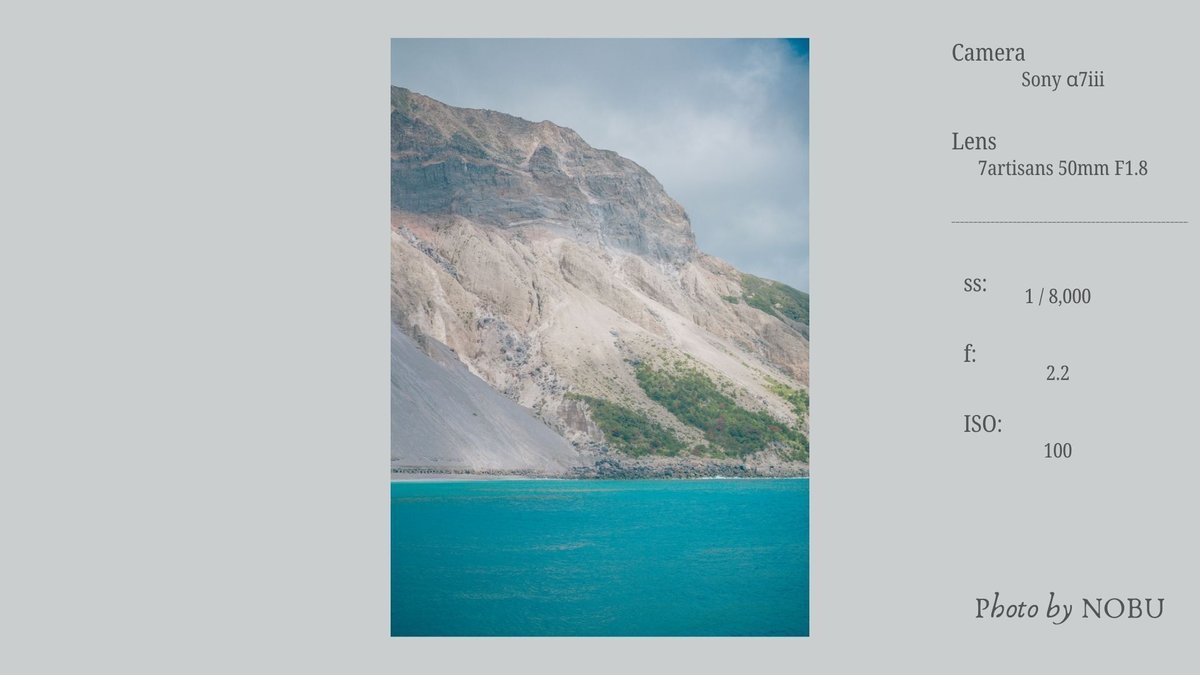
ⅲ. BGMの雰囲気を考慮して裏にBGMを入れる
次に、BGMです。
BGMは一番雰囲気を左右するものになります。
挿入する前に、どのような雰囲気の動画にしたいのかを決めておく必要があります。
私は、緊張感はあまり無くのんびりしたvlogを作るのが好きなので、そのコンセプトに合うようなBGMを選ぶようにしています。
また、BGMを入れる際に注意していることとしては、以下のことが挙げられます。
場面の切り替えにBGMの切り替えも合わせる
同じテンポ感の曲は連続させない
季節を感じさせるようなBGMを選ぶ(違う季節感の曲の併用はNG)
ⅳ. 字幕を入れる
次に、字幕です。
こちらは自分の考えていることや、つぶやきを字幕にして入れます。
よくアフレコで動画の説明を行なってvlogを作成している方もいますが、私は自分の声で何かを話すのがあまり得意ではないので、字幕にしています。
動画本編が見やすいように、字幕の背景にはカラーを入れるようにしています。
また、一回あたりの時間は3〜4秒を目安に製作しています。
ⅴ. その他素材を入れる
その他素材を入れていきます。
【地図情報】
旅行系vlogだと、どこに行ったのかを視聴者は気になるはずなので、地図情報は必ず入れるようにしています。
それに合わせて効果音等も入れています。
【旅行行程】
また、旅行行程も入れるようにしています。
こちらも地図情報と同じで、視聴者に動画の目次を把握してもらうために行なっています。
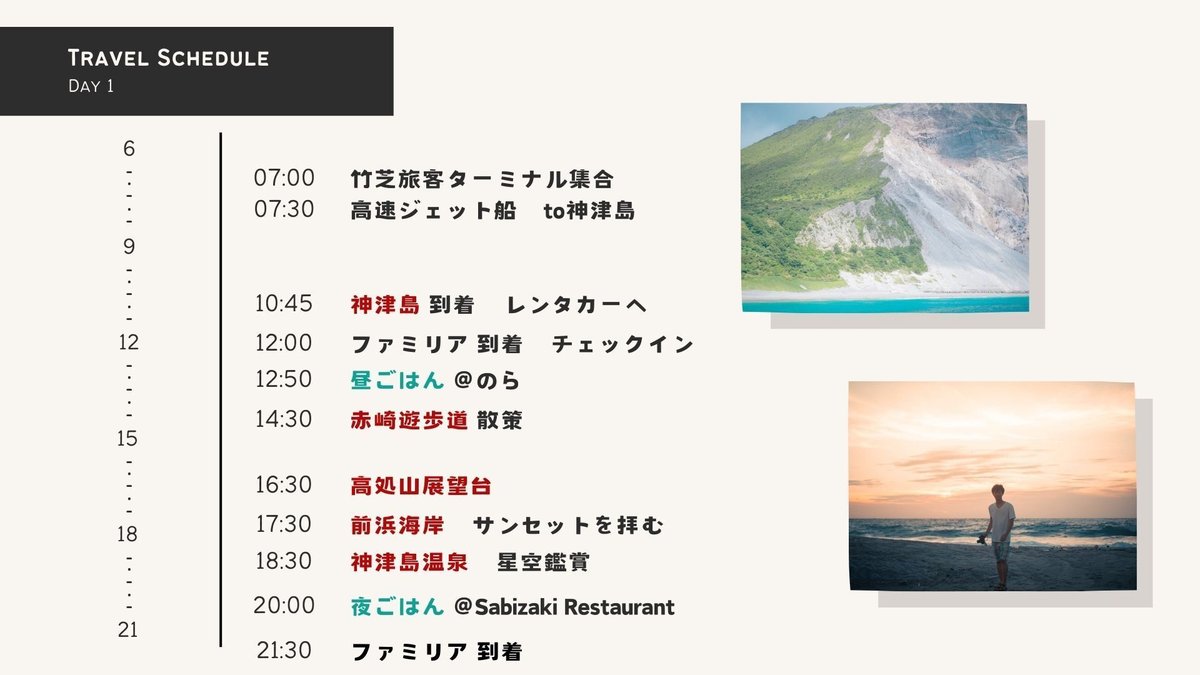
その他、施設情報や場面切り替え動画等も入れるようにしています。
5. 確認してアップロード
さて、これで動画編集は終わったので、内容確認をしてアップロードします。
ここでやらかしがちなのが、字幕のスペルミスです。
パソコンで打っていてもやはりこちらは絶対あるので、確実に確認するようにします。
その後「書出し」して、アップロードします。
詳しくは上記に書いてあります。
まとめ
以上、私がvlog動画を製作する際に気をつけていることや手順を説明させていただきました。
完全に趣味で作り始めたのに、細かいところでこだわりが出始めてきてしまっていて、実際vlog一本作るのに5日くらいはかかってしまう感じです。
ただ、これが楽しいんです笑
動画編集や写真は一生行っていきたいですね。
もっと細かいこだわりとかはまた別の機会に説明できればと思います。
引き続き、NOBUのnoteをお願いします。
